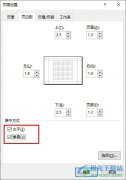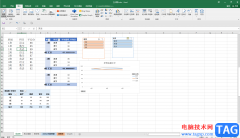很多小伙伴在对表格文档进行编辑的时候都会选择使用excel程序,因为使用Excel可以对表格进行数据的编辑以及分析,还可以使用单元格中的数据制成表格。有的小伙伴在使用Excel对表格进行编辑的时候会在单元格中进行颜色的填充,也有的小伙伴会选择自己喜欢的主题进行应用,当我们想要更换主题的颜色时,我们也可以直接在页面布局的子工具栏中打开颜色选项,然后在下拉列表中进行选择即可。有的小伙伴可能不清楚具体的操作方法,接下来小编就来和大家分享一下Excel设置主题颜色的方法。
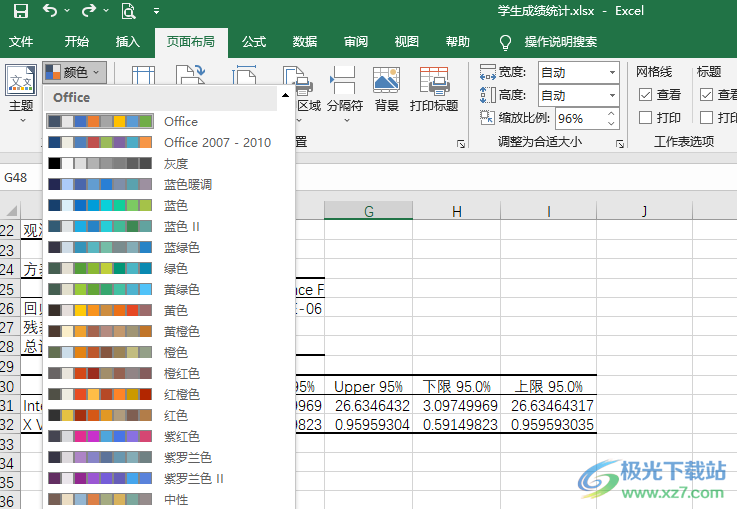
方法步骤
1、第一步,我们先在电脑中找到我们需要编辑的表格文档,然后右键单击选择“打开方式”选项,再选择“Excel”
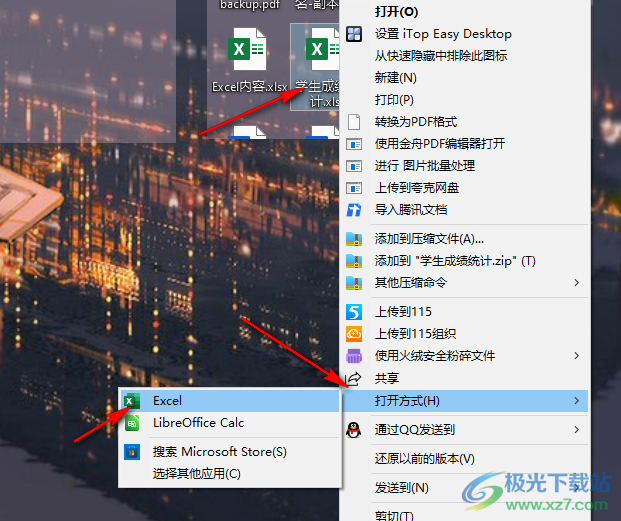
2、第二步,进入表格文档编辑页面之后,我们在工具栏中找到“页面布局”选项,点击打开该选项
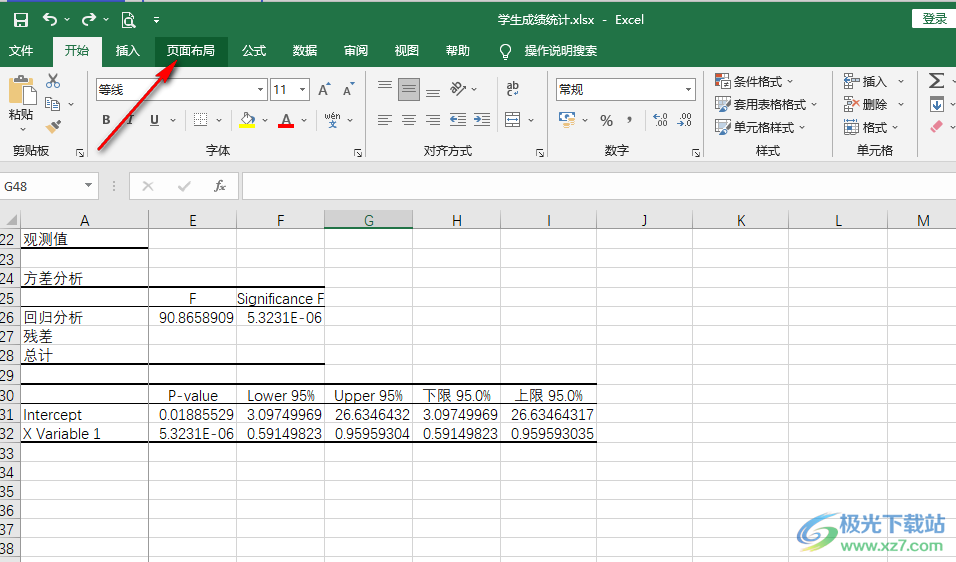
3、第三步,打开页面布局选项之后,我们在该工具的子工具栏中找到“颜色”选项,点击打开该选项
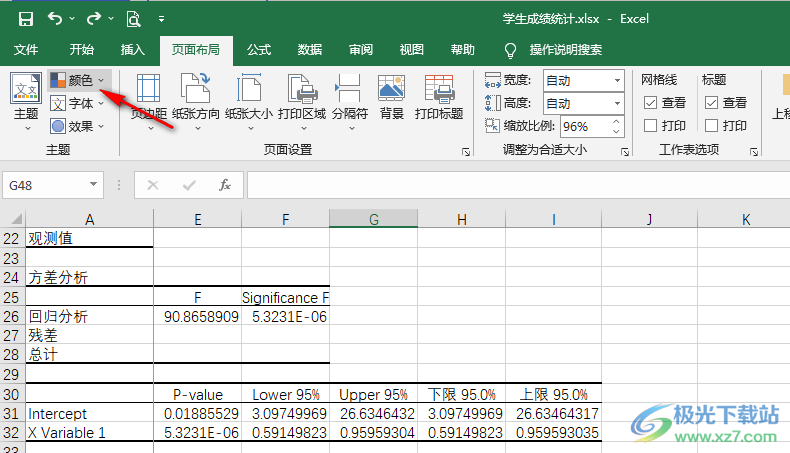
4、第四步,打开颜色选项之后,我们在下拉列表中就可以看到各种颜色搭配的主题了,选择其中一种进行使用即可
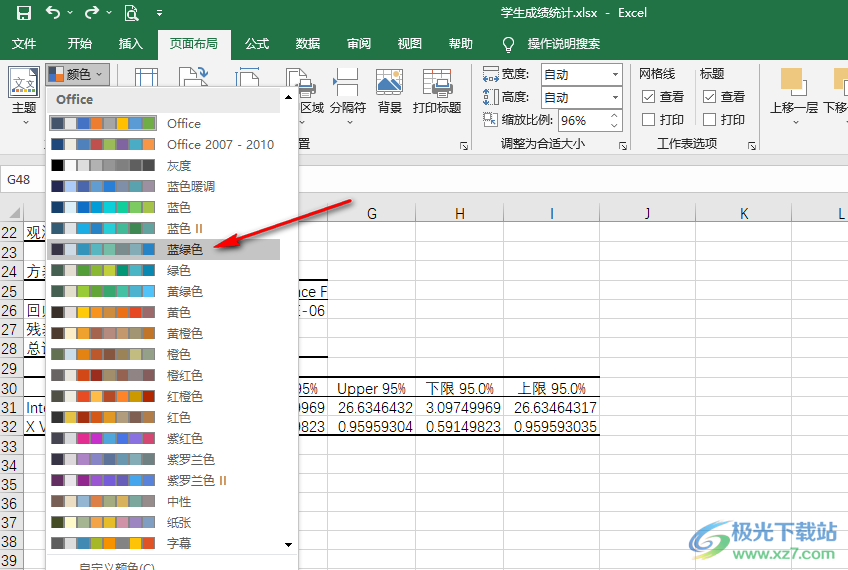
5、第五步,我们点击打开左侧的“主题”选项,还可以在下拉列表中选择一个自己喜欢的主题样式进行更换
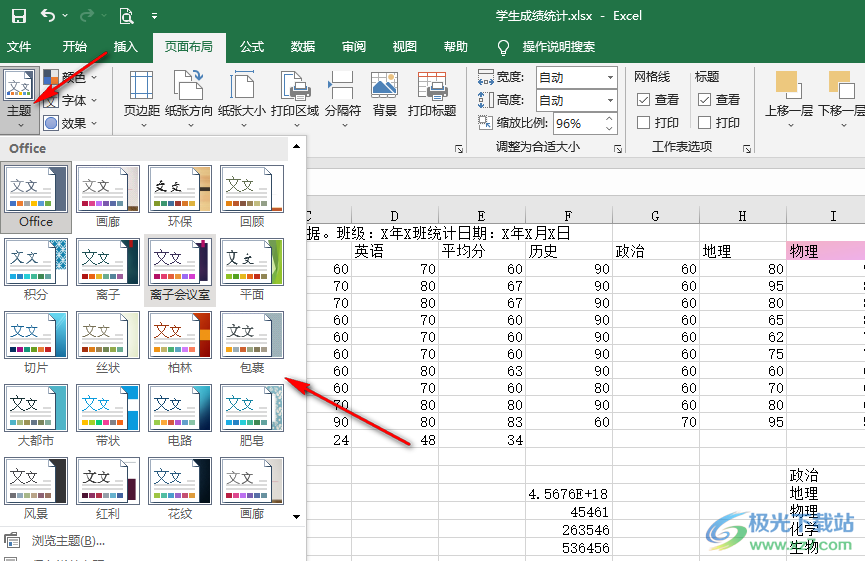
以上就是小编整理总结出的关于Excel设置主题颜色的方法,我们使用Excel打开一个表格文档,然后打开页面布局选项,在页面布局更加的子工具栏中打开颜色选项,然后就能在下拉列表中选择自己需要的主题颜色搭配了,感兴趣的小伙伴快去试试吧。